

A nyomtatási munka beállításainak megadása általában a PDL-ekben, alkalmazásokban, nyomtató illesztőprogramokban, automatikus munkafolyamatokban vagy a gyorsmappák alapértelmezett jegyeiben történik. Ugyanakkor a PRISMAsync vezérlőre érkezett munkánál számos beállítást módosítani lehet minden olyan munkánál, amelyik nincs nyomtatás alatt. Ez a rész a kezelőpanelről módosítható beállításokról ad áttekintést.
A [Szín] gombbal tekintheti meg, illetve részben módosíthatja is a következő munkasorban található munkák munkabeállításait.
[Várakozó munkák]
[Ütemezett munkák]
Az aktív feladat beállításait nem módosíthatja.
[Nyomt. munk.] (csak beállítások megtekintése)
Részben módosíthatja a [Várakozó munkák] és az [Ütemezett munkák] listában szereplő munkák következő beállításait:
A kimenet jellemző tulajdonságai
Azok az általános beállítások, amelyek a teljes munkára érvényesek.
A PDF nyomtatási munkák valósághű előnézete a munkatulajdonságok területen látható. A többi munkánál egy általános előnézet látható, amely mutatja a beállítások többségét.
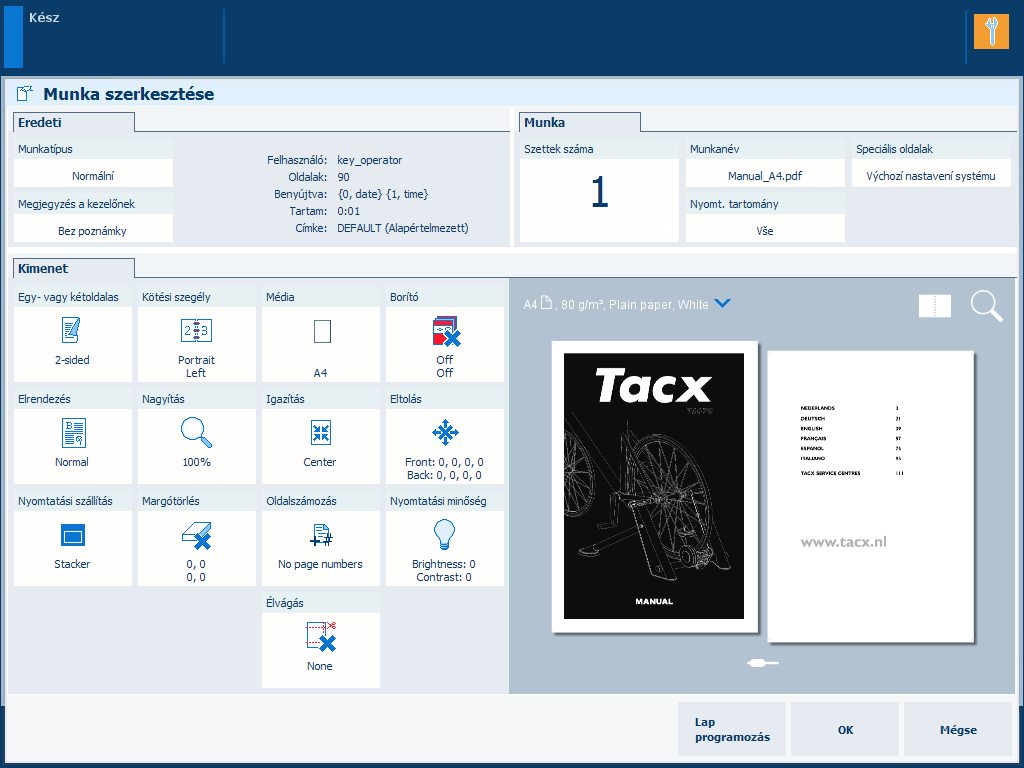
Nézze meg a munka és a kilövési beállítások eredményét a lapnézetben  .
.
Érintse meg az  ikont és keresse meg a dokumentumot.
ikont és keresse meg a dokumentumot.
A dokumentumnézetben  tekintse meg, hogy a dokumentum hogyan fog kinézni nyomtatás után.
tekintse meg, hogy a dokumentum hogyan fog kinézni nyomtatás után.
A speciális részletek megtekintéséhez használja a méretezés funkciót  .
.
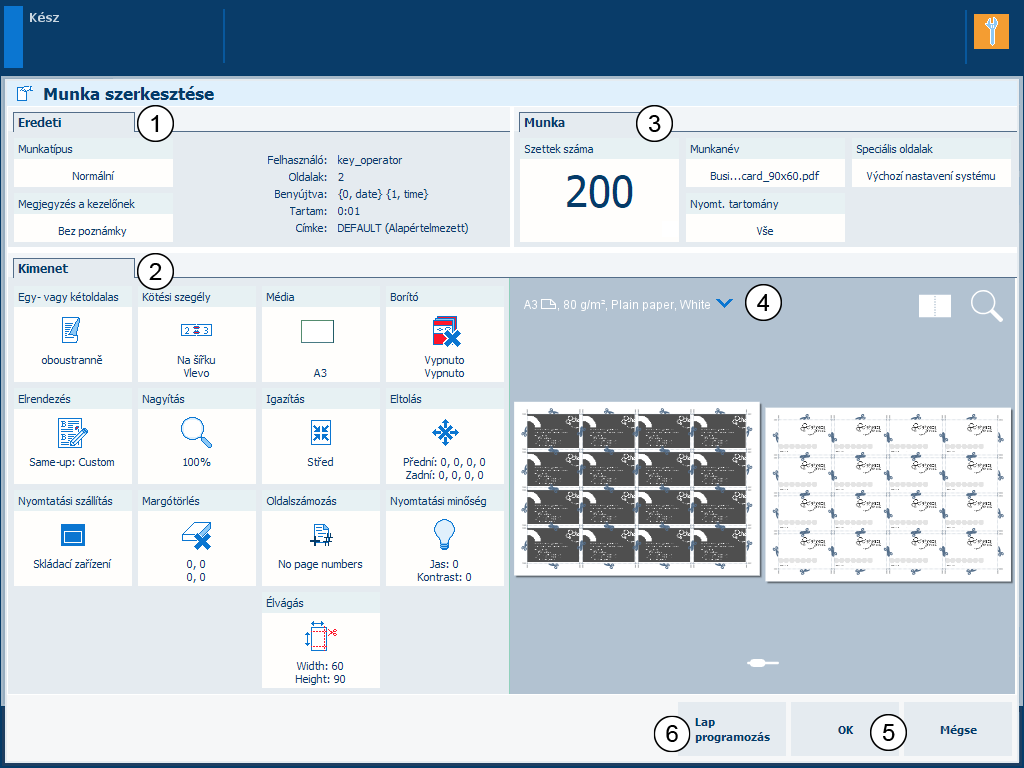
|
Panel |
Leírás |
|
|---|---|---|
|
1 |
[Eredeti] |
A(z) [Eredeti] panel mutatja az általános munkainformációkat. |
|
2 |
[Kimenet] |
A [Kimenet] panel a teljes munkához megadható kimeneti beállításokat mutatja |
|
3 |
[Munka] |
A(z) [Munka] panel a munkákhoz megadható általános munkabeállításokat mutatja |
|
4 |
Előnézet |
Az előnézet a kimenethez megadott beállításokat mutatja. |
|
5 |
Művelet gombok |
A művelet gombok a felhasználó által elvégezhető műveleteket mutatják. |
|
5 |
[Lapprogramozás] |
A [Lapprogramozás] gomb nyitja meg a lapprogramozás nézetet. |
|
Beállítás |
Értékek |
Leírás |
|---|---|---|
|
[Egy- vagy kétoldalas] |
[Egyoldalas] |
A kimenet egy képet tartalmaz az egyik oldalon. |
|
[Kétoldalas] |
A kimenet mindkét oldalon képet tartalmaz. |
|
Beállítás |
Értékek |
Leírás |
|---|---|---|
|
[Kötési szegély] [Álló] |
[Balra] |
|
|
[Jobbra] |
|
|
|
[Felül, fejtől lábig] |
|
|
|
[Felül, fejtől fejig] |
|
|
|
[Lent] |
|
|
|
[Kötési szegély] [Fekvő] |
[Balra] |
|
|
[Jobbra] |
|
|
|
[Felül, fejtől lábig] |
|
|
|
[Felül, fejtől fejig] |
|
|
|
[Lent] |
|
|
Beállítás |
Értékek |
Leírás |
|---|---|---|
|
[Média] |
Hordozónevek a hordozó-katalógusban |
Itt lehet kiválasztani a munkánál használni kívánt hordozókat. A listában a hordozókatalógusban rendelkezésre álló összes hordozó látható, beleértve az ideiglenes hordozókat is. A hordozókatalógus a Settings Editor alkalmazásban megadható hordozók listája. Csak ugyanolyan méretű médiára válthat, például kék A4-es lapról zöld A4-es lapra. |
|
Beállítás |
Értékek |
Leírás |
|---|---|---|
|
[Borító] |
[Első borítás] |
A gomb megérintésével válthat az [Be] és az [Ki] lehetőség között. A [Első borítás] lehetőség [Be] értékénél a [Első borítás] alatti [Média] beállítás elérhetővé válik. |
|
[Média] |
Ha a [Első borítás] értéke [Be], kiválaszthat egy médiát a médiakatalógusból, és első borítóként használhatja azt. |
|
|
[Oldalak nyomtatása] |
A [Első borítás] lehetőség [Be] értéke esetén megadhatja, hogy az első borító melyik oldalára nyomtasson. A következőket lehet kiválasztani:
|
|
|
[Hátsó borító] |
A gomb megérintésével válthat az [Be] és az [Ki] lehetőség között. A [Hátsó borító] lehetőség [Be] értékénél a [Hátsó borító] alatti [Média] beállítás elérhetővé válik. |
|
|
[Média] |
Ha a [Hátsó borító] értéke [Be], kiválaszthat egy médiát a médiakatalógusból, és hátsó borítóként használhatja azt. |
|
|
[Oldalak nyomtatása] |
A [Hátsó borító] lehetőség [Be] értéke esetén megadhatja, hogy a hátsó borító melyik oldalára nyomtasson. A következőket lehet kiválasztani:
|
|
Beállítás |
Értékek |
Leírás |
|---|---|---|
|
[Elrendezés] |
[Multiple up] |
A gép 2, 4, 6, 9 vagy 16 egymást követő képet nyomtat, a lap egyik oldalára. Alapértelmezésben a rendszer megtartja az eredeti méretét. Igény esetén a Nagyítás funkcióval lehet a képek méretét növelni vagy csökkenteni. |
|
[Kilövési sablon] |
A dokumentumok hajtogatásához használja a [Kilövési sablon] beállítást: egy kattintással könyvet, két kattintással négybe hajtott dokumentumot, három kattintással pedig nyolcba hajtott dokumentumot hozhat létre. A lapokat a rendszer olyan módon nyomtatja ki, hogy a félbehajtott dokumentumoldalak sorrendben fogják követni egymást. |
|
|
[Same-up] |
A nyomtató ugyanazt a képet nyomtatja 2, 4, 6, 9 vagy 16 példányban a lap egy oldalára. Alapértelmezésben a rendszer megtartja az eredeti méretét. Igény esetén a Nagyítás funkcióval lehet a képek méretét növelni vagy csökkenteni. [2, forgatás]: A nyomtató ugyanazt a képet nyomtatja kétszer alkalommal a lap egy oldalára. A képek egymáshoz képest elforgatásra kerülnek. Alapértelmezésben a rendszer megtartja az eredeti méretét. Igény esetén a Nagyítás funkcióval lehet a képek méretét növelni vagy csökkenteni. Ha rendelkezik az Advance Impose licenccel, a legördülő listában is kiválaszthatja a [Egyedi] lehetőséget. |
|
Beállítás neve |
Rendelkezésre álló opciók |
Leírás |
|---|---|---|
|
[Nagyítás] |
[Oldalhoz illeszkedik] |
Ha az [Oldalhoz illeszkedik] értéke [Be], a gép átméretezi a képet, és így az illeszkedni fog az oldalra. Ha az [Oldalhoz illeszkedik] értéke [Ki], a gép megtartja a kép eredeti méretét. |
|
[Százalék] |
A + és - gombokkal csökkentheti vagy növelheti a kép méretét (25% és 400% között). Az előnézeti panel azonnal megmutatja a művelet eredményeit. |
|
Beállítás |
Értékek |
Leírás |
|---|---|---|
|
[Igazítás] |
[Bal oldalt felülre] |
A lapon levő kép kisebb is lehet, mint a kimenet hordozómérete, például azért, mert a felhasználó az eredeti 70%-ára állította be az átméretezés értékét. Az [Igazítás] beállítás teszi lehetővé a kép helyzetének lapon történő megadását. A [Bal oldalt felülre] áthelyezi a képet a lap bal felső sarkába. |
|
[Felül középre] |
A [Felül középre] a lap felső részének közepére helyezi a képet. |
|
|
[Jobb oldalt felülre] |
A [Jobb oldalt felülre] beállítás áthelyezi a képet a lap jobb felső sarkába. |
|
|
[Bal oldalon középre] |
A [Bal oldalon középre] a lap bal oldalának közepére helyezi a képet. |
|
|
[Középpont] |
A [Középpont] beállítás áthelyezi a képet a lap közepére. |
|
|
[Jobb oldalon középre] |
A [Jobb oldalon középre] a lap jobb oldalának közepére helyezi a képet. |
|
|
[Lent balra] |
A [Lent balra] a lap bal alsó sarkába helyezi a képet. |
|
|
[Lent középre] |
A [Lent középre] a lap alsó részének közepére helyezi a képet. |
|
|
[Lent jobbra] |
A [Lent jobbra] a lap jobb alsó sarkába helyezi a képet. |
|
Beállítás |
Értékek |
Leírás |
|---|---|---|
|
[Eltolás] |
[Margóeltolás] |
Használja ezt a beállítást a margó értékének növelésére vagy csökkentésére. Alapértelmezésben az első és hátsó oldal értéke kapcsolatban van egymással. Ez azt jelenti, hogy az érték az első és a hátsó oldalon megegyezik egymással. A margó szélesítése akkor lehet hasznos, ha a kijövő anyagot például össze akarja tűzni vagy ki szeretné lyukasztani. A margó szűkítése akkor lehet hasznos, ha nem kell további hely a kijövő anyag összetűzéséhez vagy lyukasztásához például. Alapértelmezésben az első és hátsó oldal össze van kapcsolva |
|
[Képeltolás] |
Használja ezt a beállítást a kép vízszintes vagy függőleges irányba történő eltolásához. Alapértelmezésben az első és hátsó oldal értéke kapcsolatban van egymással. Ez azt jelenti, hogy az érték az első és a hátsó oldalon megegyezik egymással. Alapértelmezésben az első és hátsó oldal össze van kapcsolva |
|
Beállítás |
Értékek |
Leírás |
|---|---|---|
|
[Nyomtatási szállítás] |
[Kimeneti tálca] |
Válassza ki a munka kimeneti helyét. A munka beállításaitól függően a gép automatikusan javasolja a munkához ajánlott kimeneti helyet. Ugyanakkor ezt a javaslatot kézzel felül lehet írni. |
|
[Szortírozás] |
[Laponként] A kimenet szortírozása laponként történik. [Szettenként] A kimenet szortírozása szettenként történik. |
|
|
[Eltolt kötegelés] |
Ez a beállítás csak akkor áll rendelkezésre, ha a munkafolyamat profilban az [Eltolt kötegelés] értéke [Munka alapján] . [Mindegyik szett] A kimeneti helyre küldött minden egyes szett az előző szetthez képest kis mértékben eltolásra kerül. Ez megkönnyíti az egyes szettek megkülönböztetését. [Ki] A kimeneti helyre a szettek vagy munkák egyetlen, egyenes kötegben kerülnek. |
|
|
[Speciális beállítások] |
Csak akkor lehet szükség az egyéb beállítások módosítására, ha az offline finiser a lapokat nem a szokásos módon dolgozza fel. További információkért olvassa el a finiser kézikönyveit. |
|
|
[Nyomtatási szállítás] [Speciális beállítások] |
[Lapsorrend] |
[Lapjával felfelé] A nyomatok kiadása lapjukkal felfelé, az első oldal kerül legfelülre. [Lapjával felfelé fordított] A nyomatok kiadása lapjukkal felfelé, az utolsó oldal kerül legfelülre. [nyomtatott oldallal lefelé] A nyomatok kiadása lapjukkal lefelé, az első oldal kerül legfelülre. [Lapjával lefelé fordított] A nyomatok kiadása lapjukkal lefelé, az utolsó oldal kerül legfelülre. |
|
[Lap tájolása] |
[Fejléccel felfelé LEF] A nyomtatásokat fejléccel a felső oldalon és álló helyzetben (függőlegesen) szállítja. [Fejléccel felfelé SEF] A nyomtatásokat fejléccel a felső oldalon és fekvő helyzetben (vízszintesen) szállítja. [Fejléccel lefelé LEF] A nyomtatásokat fejléccel az alsó oldalon és álló helyzetben (függőlegesen) szállítja. [Fejléccel lefelé SEF] A nyomtatásokat fejléccel az alsó oldalon és fekvő helyzetben (vízszintesen) szállítja. |
|
|
[Nyomtatási szállítás] [Speciális beállítások] |
[Nyomtatási sorrend] |
|
|
[Elforgatás] |
|
|
Beállítás |
Értékek |
Leírás |
|
|---|---|---|---|
|
[Margótörlés] |
Szám |
Jelezze, hogy törölni kívánja-e a kép margóit. A [Margótörlés] beállításnál a törölt rész szélessége legfeljebb 100 mm / 3,94" lehet. |
|
Ez a beállítás csak PDF munkákhoz áll rendelkezésre.
|
Beállítás |
Értékek |
Leírás |
|---|---|---|
|
[Oldalszámozás] |
[Be] |
A munka minden oldalára rányomtatja az oldalszámot. |
|
[Ki] |
A munka oldalaira nem nyomtatja rá az oldalszámot. |
|
|
[Hely] |
[Balra felül, váltakozó] [Fent középre] [Jobbra felül, váltakozó] [Balra alul, váltakozó] [Lent középre] [Jobbra alul, váltakozó] |
Az oldalszám helye az oldalon. |
|
[Indítás oldalszámmal] |
Az a szám, amellyel az oldalszámozás kezdődik. |
|
|
[Szöveg oldalszám elé] [Szöveg oldalszám után] |
Az oldalszám előtt vagy után nyomtatott szöveg. |
|
Beállítás |
Értékek |
Leírás |
|---|---|---|
|
[Nyomtatási minőség] |
[Fényerő] (alapértelmezett érték a 0) |
Ha a nyomtatások túl sötétek vagy világosak, akkor a fényerő használatával javíthatja ezt a problémát. -1 és -3 között sötétebb nyomtatásokat készít. +1 és +3 között világosabb nyomtatásokat készít. |
|
[Kontraszt] (alapértelmezett érték a 0) |
Ha a nyomtatás világosabb és sötétebb területei között nem elég nagy a különbség, akkor ezt a problémát a kontraszt módosításával lehet javítani. Példa: Ha a kék szöveg szemcsésen látszik, akkor a kontraszt növelésével a szöveg feketébb és élesebb lesz. |
|
Munkabeállítás |
Mi adható meg vele? |
|---|---|
|
[Kötés] |
Kötési mód Adja meg, milyen kötést szeretne használni a dokumentumhoz. |
|
[Élvágás] |
Élvágási mód Adja meg, hogyan szeretné levágni a nyomtatott dokumentumok szélét. |
|
[Lyukasztás] [Perforálás] |
Lyukasztási módszer A beépített lyukasztófejtől függően válassza ki a lyukasztás módját. |
|
Beállítás |
Értékek |
Leírás |
|---|---|---|
|
[Szettek száma] |
[Első szett ellenőrzése] |
Ha az [Első szett ellenőrzése] beállítás be van kapcsolva, akkor a nyomtató a munka első szettjének kinyomtatása után leáll. Ellenőrizheti a kimenet minőségét. Ez a beállítás csak akkor érhető el, ha a munkafolyamat profiljában az [Első szett ellenőrzése] értéke [Munka alapján]. |
|
[Szettek száma] |
Megadhatja, hogy a munkából hány példányra van szüksége. Ez az érték 1 és 65,000 között lehet. Az alapértelmezett érték 1. |
|
Beállítás |
Értékek |
Leírás |
|
|---|---|---|---|
|
[Munkanév] |
A munka jobb azonosíthatósága érdekében annak nevét módosítani lehet. Az [Munkanév] gomb megérintésével megjeleníthet egy billentyűzetet. Ezután lehet módosítani a munka nevét. |
||
|
Beállítás |
Értékek |
Leírás |
|---|---|---|
|
[Nyomt. tartomány] |
[Összes] |
Az [Összes] kiválasztása esetén a munka összes lapja vagy rekordja ki lesz nyomtatva. |
|
[Oldaltartomány] |
Az [Oldaltartomány] opció kiválasztása után meg lehet adni a nyomtatni kívánt tartomány első és utolsó oldalát az [Ettől] és [Eddig] mezőkben. |
|
|
[Rekord tartomány] |
Az [Rekord tartomány] opció kiválasztása után meg lehet adni a nyomtatni kívánt tartomány első és utolsó rekordját az [Ettől] és [Eddig] mezőkben. |
|
Beállítás |
Értékek |
Leírás |
|---|---|---|
|
[Speciális oldalak] |
[Fejléc/összefoglaló oldal alapértelmezett beállításainak felülírása] |
Adja meg, hogy szeretné-e felülírni a fejléclapok, az összefoglaló oldalak és az elválasztólapok alapértelmezett beállításait. |
|
[Fejléclap használata] |
Adja meg, hogy a munkának kell-e fejléclapot tartalmaznia. A fejléclap a következőket tartalmazza: a feladó neve, a címzett neve, nyilvántartási azonosító, munka neve, nyomtató neve, operátori utasítások, költséghely és szettek száma. |
|
|
[Összefoglaló oldal használata] |
Adja meg, hogy a munkának kell-e összefoglaló oldalt tartalmaznia. Az összefoglaló oldal a következőket tartalmazza: felhasználónév, címzett neve, nyilvántartási azonosító, munka neve, nyomtató neve, operátori utasítások, oldalak száma szettenként, szettek számát, tűzések száma, hajtott lapok száma, lyukasztott lapok száma, domborított lapok száma, betétlapok száma, munka befogadásának ideje, munka kezdetének ideje, munka befejezésének ideje, lapok munkahordozónkénti száma. |
|
|
[Fejléclap/összefoglaló oldal hordozója] |
Adja meg a fejléclap és az összefoglaló oldal hordozóját. |
|
|
[Elválasztólapok használata ] |
Adja meg, hogy a rendszer használjon-e elválasztólapokat a munka szettjeinek elválasztásához. Az elválasztólapokra nem nyomtat a készülék. |
|
|
[Elválasztólap N szett után] |
Adja meg, hogy a rendszer hány szett elkészítése után helyezzen el elválasztólapot. |
|
|
[Elválasztólapokhoz használt média] |
Adja meg az elválasztólapok hordozóját. |